原创:RedHat Linux6下编译安装Mysql-5.5.27
CentOS6 下编译安装 MySQL 5.6.26
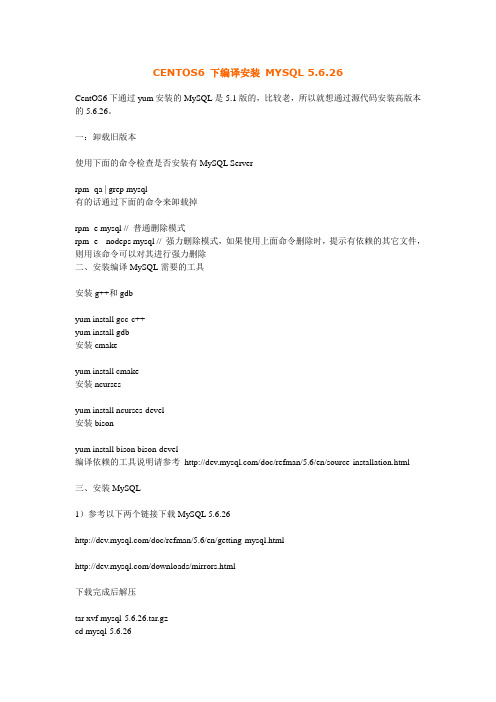
CENTOS6 下编译安装MYSQL 5.6.26CentOS6下通过yum安装的MySQL是5.1版的,比较老,所以就想通过源代码安装高版本的5.6.26。
一:卸载旧版本使用下面的命令检查是否安装有MySQL Serverrpm -qa | grep mysql有的话通过下面的命令来卸载掉rpm -e mysql // 普通删除模式rpm -e --nodeps mysql // 强力删除模式,如果使用上面命令删除时,提示有依赖的其它文件,则用该命令可以对其进行强力删除二、安装编译MySQL需要的工具安装g++和gdbyum install gcc-c++yum install gdb安装cmakeyum install cmake安装ncursesyum install ncurses-devel安装bisonyum install bison bison-devel编译依赖的工具说明请参考/doc/refman/5.6/en/source-installation.html三、安装MySQL1)参考以下两个链接下载MySQL 5.6.26/doc/refman/5.6/en/getting-mysql.html/downloads/mirrors.html下载完成后解压tar xvf mysql-5.6.26.tar.gzcd mysql-5.6.262)编译安装cmake \-DCMAKE_INSTALL_PREFIX=/usr/local/mysql \-DMYSQL_DATADIR=/usr/local/mysql/data \-DSYSCONFDIR=/etc \-DWITH_INNOBASE_STORAGE_ENGINE=1 \-DWITH_PARTITION_STORAGE_ENGINE=1 \-DMYSQL_UNIX_ADDR=/tmp/mysql.sock \-DMYSQL_TCP_PORT=3306 \-DDEFAULT_CHARSET=utf8 \-DDEFAULT_COLLATION=utf8_general_cimakemake install编译的参数请参考/doc/refman/5.6/en/source-configuration-options.html 编译过程需要30分钟左右,编译并安装完成后可以看一下结果ll /usr/local/mysql四、配置MySQL1)配置用户使用下面的命令查看是否有mysql用户及用户组cat /etc/passwd 查看用户列表cat /etc/group 查看用户组列表如果没有就创建#groupadd mysql#useradd -r -g mysql mysql确认一下创建结果id mysql修改/usr/local/mysql目录权限chown -R mysql:mysql /usr/local/mysql2)初始化配置安装运行MySQL测试脚本需要的perlyum install perl进入安装路径cd /usr/local/mysql执行初始化配置脚本,创建系统自带的数据库和表scripts/mysql_install_db --basedir=/usr/local/mysql --datadir=/usr/local/mysql/data --user=mysql 注:在启动MySQL服务时,会按照一定次序搜索f,先在/etc目录下找,找不到则会搜索"$basedir/f",在本例中就是/usr/local/mysql/f,这是新版MySQL的配置文件的默认位置!注意:在CentOS 6.4版操作系统的最小安装完成后,在/etc目录下会存在一个f,需要将此文件更名为其他的名字,如:/etc/f.bak,否则,该文件会干扰源码安装的MySQL 的正确配置,造成无法启动。
【MySQL】源码编译安装和配置MySql5.5.32(单实例)
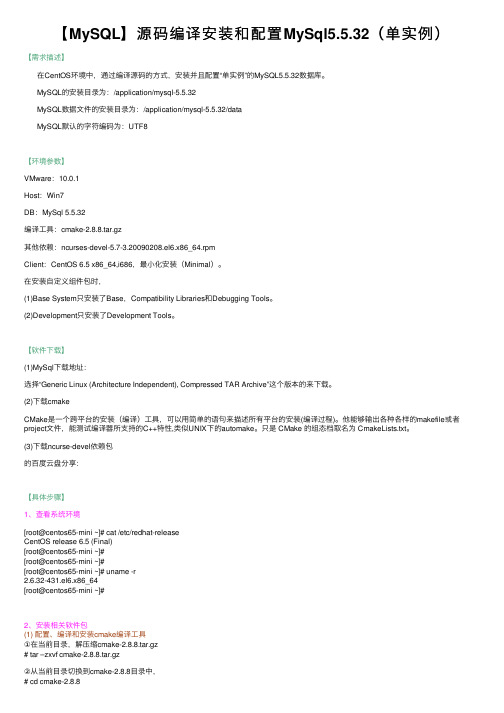
【MySQL】源码编译安装和配置MySql5.5.32(单实例)【需求描述】在CentOS环境中,通过编译源码的⽅式,安装并且配置“单实例”的MySQL5.5.32数据库。
MySQL的安装⽬录为:/application/mysql-5.5.32MySQL数据⽂件的安装⽬录为:/application/mysql-5.5.32/dataMySQL默认的字符编码为:UTF8【环境参数】VMware:10.0.1Host:Win7DB:MySql 5.5.32编译⼯具:cmake-2.8.8.tar.gz其他依赖:ncurses-devel-5.7-3.20090208.el6.x86_64.rpmClient:CentOS 6.5 x86_64,i686,最⼩化安装(Minimal)。
在安装⾃定义组件包时,(1)Base System只安装了Base,Compatibility Libraries和Debugging Tools。
(2)Development只安装了Development Tools。
【软件下载】(1)MySql下载地址:选择“Generic Linux (Architecture Independent), Compressed TAR Archive”这个版本的来下载。
(2)下载cmakeCMake是⼀个跨平台的安装(编译)⼯具,可以⽤简单的语句来描述所有平台的安装(编译过程)。
他能够输出各种各样的makefile或者project⽂件,能测试编译器所⽀持的C++特性,类似UNIX下的automake。
只是 CMake 的组态档取名为 CmakeLists.txt。
(3)下载ncurse-devel依赖包的百度云盘分享:【具体步骤】1、查看系统环境[root@centos65-mini ~]# cat /etc/redhat-releaseCentOS release 6.5 (Final)[root@centos65-mini ~]#[root@centos65-mini ~]#[root@centos65-mini ~]# uname -r2.6.32-431.el6.x86_64[root@centos65-mini ~]#2、安装相关软件包(1) 配置、编译和安装cmake编译⼯具①在当前⽬录,解压缩cmake-2.8.8.tar.gz# tar –zxvf cmake-2.8.8.tar.gz②从当前⽬录切换到cmake-2.8.8⽬录中,# cd cmake-2.8.8③执⾏命令“#./configure”来配置cmake⼯具。
mysql5.5.27winx64安装配置方法图文教程
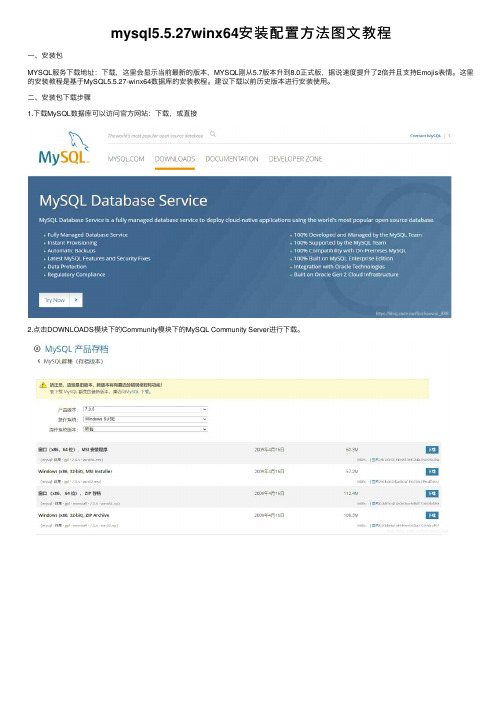
mysql5.5.27winx64安装配置⽅法图⽂教程
⼀、安装包
MYSQL服务下载地址:下载,这⾥会显⽰当前最新的版本,MYSQL刚从5.7版本升到8.0正式版,据说速度提升了2倍并且⽀持Emojis表情。
这⾥的安装教程是基于MySQL5.5.27-winx64数据库的安装教程。
建议下载以前历史版本进⾏安装使⽤。
⼆、安装包下载步骤
1.下载MySQL数据库可以访问官⽅⽹站:下载,或直接
2.点击DOWNLOADS模块下的Community模块下的MySQL Community Server进⾏下载。
三、安装步骤
四、MYSQL 可视化⼯具
MYSQL 可视化⼯具,这⾥我们直接⽤MYSQL 官⽹上⾯⾃带的⼀个MySQL Workbench 来进⾏表的创建查询等操作;关于MySQL5.5.27安装及配置就介绍到这⾥ ,欢迎⼤家多多指教,互相交流,⼀起学习
精彩专题分享:
以上就是本⽂的全部内容,希望对⼤家的学习有所帮助,也希望⼤家多多⽀持。
mysql 5.5.27 cmake安装
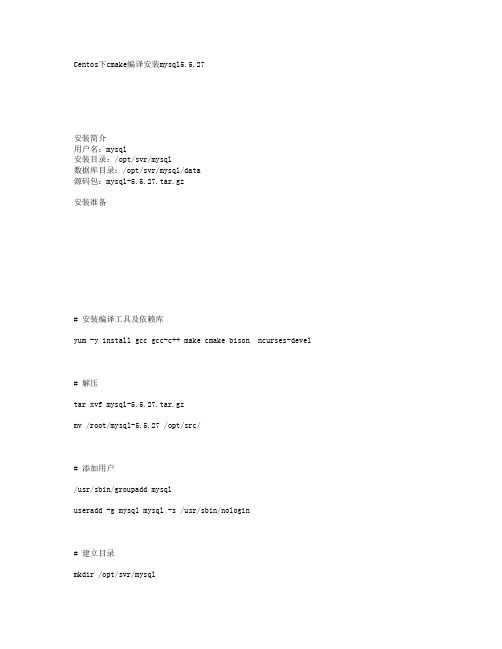
Centos下cmake编译安装mysql5.5.27安装简介用户名:mysql安装目录:/opt/svr/mysql数据库目录:/opt/svr/mysql/data源码包:mysql-5.5.27.tar.gz安装准备# 安装编译工具及依赖库yum -y install gcc gcc-c++ make cmake bison ncurses-devel# 解压tar xvf mysql-5.5.27.tar.gzmv /root/mysql-5.5.27 /opt/src/# 添加用户/usr/sbin/groupadd mysqluseradd -g mysql mysql -s /usr/sbin/nologin# 建立目录mkdir /opt/svr/mysqlmkdir /opt/svr/mysql/data编译安装cmake \-DCMAKE_INSTALL_PREFIX=/opt/svr/mysql \-DMYSQL_UNIX_ADDR=/opt/svr/mysql/mysql.sock \-DDEFAULT_CHARSET=utf8 \-DDEFAULT_COLLATION=utf8_general_ci \-DWITH_MYISAM_STORAGE_ENGINE=1 \-DWITH_INNOBASE_STORAGE_ENGINE=1 \-DWITH_MEMORY_STORAGE_ENGINE=1 \-DWITH_READLINE=1 \-DENABLED_LOCAL_INFILE=1 \-DMYSQL_DATADIR=/opt/svr/mysql/data \-DMYSQL_USER=mysql \-DMYSQL_TCP_PORT=3306make && make install编译参数说明:-DCMAKE_INSTALL_PREFIX=/usr/local/mysql //安装目录-DMYSQL_DATADIR=/usr/local/mysql/data //数据库存放目录-DWITH_MYISAM_STORAGE_ENGINE=1 //安装myisam存储引擎-DWITH_INNOBASE_STORAGE_ENGINE=1 //安装innodb存储引擎-DWITH_ARCHIVE_STORAGE_ENGINE=1 //安装archive存储引擎-DWITH_BLACKHOLE_STORAGE_ENGINE=1 //安装blackhole存储引擎-DENABLED_LOCAL_INFILE=1 //允许从本地导入数据-DDEFAULT_CHARSET=utf8 //使用utf8字符-DDEFAULT_COLLATION=utf8_general_ci //校验字符-DEXTRA_CHARSETS=all //安装所有扩展字符集-DMYSQL_TCP_PORT=3306 //MySQL监听端口-DMYSQL_USER=mysql //MySQL用户名-DWITH-EMBEDDED_SERVER=1 //编译成embedded MySQL library (libmysqld.a)-DSYSCONFDIR=/etc //MySQL配辑文件-DMYSQL_UNIX_ADDR=/tmp/mysqld.sock //Unix socket 文件路径-DWITH_READLINE=1 //快捷键功能-DWITH_SSL=yes//SSL-DWITH_MEMORY_STORAGE_ENGINE=1 //安装memory存储引擎-DWITH_FEDERATED_STORAGE_ENGINE=1 //安装frderated存储引擎-DWITH_PARTITION_STORAGE_ENGINE=1 //安装数据库分区-DINSTALL_PLUGINDIR=/usr/local/mysql/plugin //插件文件及配置路径# 安装mysql默认的数据库chmod +x scripts/mysql_install_dbscripts/mysql_install_db --basedir=/opt/svr/mysql --datadir=/opt/svr/mysql/data--user=mysql# 复制配置文件cp support-files/f /opt/svr/mysql/f# 更改权限chown -R mysql:mysql /opt/svr/mysql修改f配置文件vi /opt/svr/mysql/f加上以下内容[mysqld]basedir = /opt/svr/mysqldatadir = /opt/svr/mysql/datalog-error = /opt/svr/mysql/mysql_error.logpid-file = /opt/svr/mysql/mysql.piduser = mysqltmpdir = /tmp启动mysqlcd /opt/svr/mysql/support-files/cp ./mysql.server /etc/init.d/mysql5service mysql5 start远程访问在CentOS系统中防火墙默认是阻止3306端口的,我们要是想访问mysql数据库,我们需要这个端口,命令如下:# 在iptables 加入运行访问3306/sbin/iptables -I INPUT -p tcp --dport 3306 -j ACCEPT# 保存/etc/rc.d/init.d/iptables save# 重新启动iptables/etc/rc.d/init.d/iptables restart# 查看iptables状态/etc/init.d/iptables statusmysql不允许远程用户访问主机服务器 1130安装完之后成使用 mysql admin连接报错:ERROR 1130: Host ***.***.***.*** is not allowed to connect to this MySQL server说明所连接的用户帐号没有远程连接的权限,只能在本机(localhost)登录。
Linux下如何安装MySQL
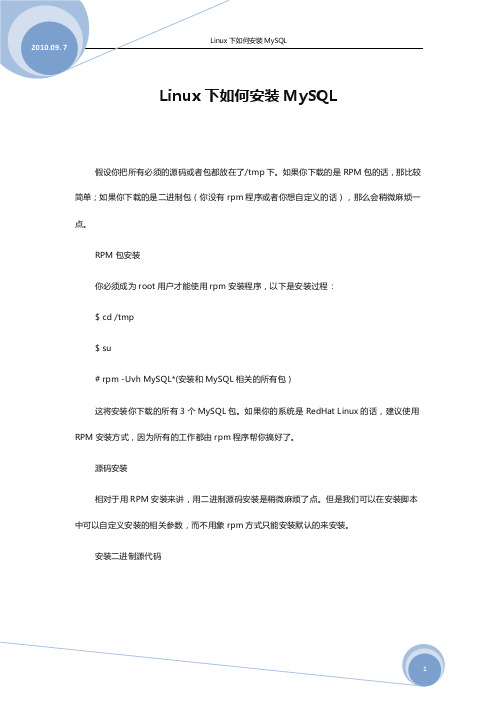
2010.09. 7
Linux 下如何安装 MySQL
# chmod +x mysql 最后,运行 chkconfig 把 MySQL 添加到你系统的启劢服务组里面去。 # /sbin/chkconfig --del mysql # /sbin/chkconfig --add mysql
测试 MySQL MySQL 里面有一个简单的数据库例子 test ,而且它的内部数据库一直保持对权限和帐户 的监视,因而先运行 mysql 看看是否可以工作。 首先启劢 MySQL: # /etc/rc.d/init.d/ mysql start 如果一切 正常, 你将看 到以下 的信息 出现: Starting mysqld daemon with databases from /var/ lib/mysql 如果你安装的是 RPM 包,那么程序大都安装在/usr/ local/mysql/ bin。在此目彔下运行客 户端程序 : # mysql 然后你可 以看到 屏幕显 示出以 下信息 : Welcome to the MySQL monitor. Commands end with ; or \g. Your MySQL connection id is 2 to server version: 3.22.21
2
2010.09. 7
Linux 下如何安装 MySQL
为 MySQL 做准备 首先让我们将 MySQL 目彔和文件的拥有权改成 mysql 用户和 root 组: # cd /usr/local # chown -R mysql:root mysql-3.22.21-pc-linux-gnu-i686 mysql 然后运行一个小脚本程序,以建立初始化的 MySQL 数据库。请以一个 mysql 用户的身份 完成这个 任务, 这也是 我们能 够直接 使用这 个帐户 的唯一 机会 。 # su mysql $ cd mysql $ scripts/mysql_install_db $ exit 如果没有 任何出 错信息 显示的 话,那 就可以 了。
如何在Linux系统上安装和配置MySQL数据库

如何在Linux系统上安装和配置MySQL数据库MySQL是一种流行的关系型数据库管理系统,广泛应用于各种Web应用程序和服务器。
在Linux系统上安装和配置MySQL数据库是非常简单的,本文将向您介绍一种常用的方法。
1. 安装MySQL首先,在Linux系统上打开终端,以root用户或具有sudo权限的用户身份执行以下命令来安装MySQL:```sudo apt updatesudo apt install mysql-server```2. 配置MySQL安装完成后,MySQL将自动启动并运行。
您可以使用以下命令来检查MySQL的运行状态:```sudo systemctl status mysql```如果MySQL正在运行,您将看到类似于以下内容的输出:```● mysql.service - MySQL Community ServerLoaded: loaded (/lib/systemd/system/mysql.service; disabled; vendor preset: enabled)Active: active (running) since Mon 2022-01-01 00:00:00 PST; 1min 30s agoMain PID: 12345 (mysqld)Tasks: 27 (limit: 2345)Memory: 200.0MCGroup: /system.slice/mysql.service└─12345 /usr/sbin/mysqld --daemonize --pid-file=/run/mysqld/mysqld.pid```3. 连接到MySQL服务器在安装和配置MySQL后,您可以使用以下命令来连接到MySQL 服务器:```mysql -u root -p```系统会提示您输入MySQL的root用户密码。
输入密码之后,您将进入MySQL命令行界面。
Linux-平台下-MySQL-5.5-安装-说明-与-示例
二. 安装MySQL2.1 安装说明(1)MySQL的安装包有很多个,作用也不同,在大多数情况下,只需要安装MySQL-server 和 MySQL-client,其他的包根据需要来安装。
(2)The server RPM places data underthe/var/lib/mysqldirectory. The RPM also creates a login accountfor a user namedmysql(if one does not exist) to use for running theMySQL server, and creates the appropriate entries in/etc/init.d/tostart the server automatically at boot time. (This means that if you haveperformed a previous installation and have made changes to its startup script,you may want to make a copy of the script so that you do not lose it when youinstall a newer RPM.)
Linux 平台下 MySQL 5.5 安装 说明 与 示例Linux 平台下 MySQL 5.5 安装 说明 与 示例
一.下载说明
前期的一些准备说明,参考:
MySQL 发展史
/tianlesoftware/article/details/6999245
--这里要注意一个问题,就是设置MySQL的自启动。 如果使用native package来安装,会自动设置为自启动,如果使用其他的方式,如source,binary和RPM,就需要单独的来设置自启动。
Redhatlinux6安装Mysql5.6二进制包
Redhatlinux6安装Mysql5.6⼆进制包Redhat linux 6安装Mysql 5.6⼆进制包⼀、系统预检1、创建mysql⽤户及组groupadd dbauseradd -g dba mysqlpasswd mysql2、创建⽬录(注意以下⽬录⾮推荐)mkdir -p /mysql/mysql56/3306chown -R mysql.dba /mysql3、解压缩安装包tar xvfz mysql-advanced-5.6.19-linux-glibc2.5-x86_64.tar.gz -C /mysql/mysql56/4、执⾏创建脚本[mysql@rhel63 scripts]$ /mysql/mysql56/3306/scripts/mysql_install_db --basedir /mysql/mysql56/3306 5、修改/doc/1c346051.htmlf[client]character-set-server = utf8port = 3306socket = /mysql/mysql56/3306/mysql.sock[mysqld]character-set-server = utf8user = mysqlport = 3306socket = /mysql/mysql56/3306/mysql.sockbasedir = /mysql/mysql56/3306datadir = /mysql/mysql56/3306/datalog-error = /mysql/mysql56/3306/mysql_error.logpid-file = /mysql/mysql56/3306/mysql.pidexplicit_defaults_for_timestamp6、启动进程第⼀次启动./bin/mysqld_safe --defaults-file=/mysql/mysql56/3306//doc/1c346051.htmlf --skip-grant-tables --skip-networking &使⽤下⾯命令检查7、修改初始密码UPDATE user SET Password=PASSWORD('root') where USER='root' andhost='root' or host='localhost';8、再次启动进程./bin/mysqld_safe --defaults-file=/mysql/mysql56/3306//doc/1c346051.htmlf &另起⼀个终端,执⾏mysql。
REDHAT linux下安装MYSQL
LINUX 下安装配置MYSQL1,下载MYSQL安装程序地址:/downloads/mysql/选择你所安装环境下的服务器:分别下载SERVER程序:MySQL-server-community-5.1.44-1.rhel5.i386.rpmCLIENT工具:MySQL-client-community-5.1.44-1.rhel5.i386.rpm2,通过本地SSH Secure工具将文件上传到服务器1)安装服务器端在有两个rmp文件的目录下运行如下命令:[root@test1 local]# rpm -ivh MySQL-server-community-5.1.44-1.rhel5.i386.rpm显示如下信息:Preparing...########################################### [100%]1:MySQL-server ########################################### [100%]2)测试是否安装成功[root@test1 local]# netstat -natpl显示3306端口开放表示服务安装成功3)安装客户端工具[root@test1 local]# rpm -ivh MySQL-client-community-5.1.44-1.rhel5.i386.rpmPreparing...########################################### [100%]1:MySQL-client########################################### [100%]显示安装完成4)测试连接[root@test1 local]# mysql出现如下提示符mysql>表示登陆成功。
以上登陆情况是在没有设置密码的情况下登陆,在设置防火墙前注意对MYSQL设置密码5)对MYSQL用户ROOT设置密码[root@test1 local]# /usr/bin/mysqladmin -u root password 123456注:123456只是事例密码,实际配置过程中注意相关密码复杂性要求6) 对mysql用户设置远程访问权限方法1,改表法。
X898-MySQL5.5.27安装教程
MySQL5.5.27安装教程来自https:///onionm/article/details/77892123 一、MySQL的安装1、打开下载的mysql安装文件mysql-5.5.27-win32.zip,双击解压缩,运行“setup.exe”2、选择安装类型,有“Typical(默认)”、“Complete(完全)”、“Custom(用户自定义)”三个选项,选择“Custom”,按“next”键继续3、点选“Browse”,手动指定安装目录4、填上安装目录,我的是“F:\Server\MySQL\MySQLServer 5.0”,建议不要放在与操作系统同一分区,这样可以防止系统备份还原的时候,数据被清空。
按“OK”继续。
确认一下先前的设置,如果有误,按“Back”返回重做。
按“Install”开始安装。
5、正在安装中,请稍候,直到出现下面的界面, 则完成MYSQL的安装二、MYSQL的配置1、安装完成了,出现如下界面将进入mysql配置向导。
2、选择配置方式,“DetailedConfiguration(手动精确配置)”、“Standard Configuration(标准配置)”,我们选择“Detailed Configuration”,方便熟悉配置过程3、选择服务器类型,“DeveloperMachine(开发测试类,mysql占用很少资源)”、“Server Machine(服务器类型,mysql占用较多资源)”、“Dedicated MySQL Server Machine(专门的数据库服务器,mysql占用所有可用资源)”4、选择mysql数据库的大致用途,“MultifunctionalDatabase(通用多功能型,好)”、“TransactionalDatabase Only(服务器类型,专注于事务处理,一般)”、“Non-Transactional Database Only(非事务处理型,较简单,主要做一些监控、记数用,对MyISAM数据类型的支持仅限于non-transactional),按“Next”继续。
- 1、下载文档前请自行甄别文档内容的完整性,平台不提供额外的编辑、内容补充、找答案等附加服务。
- 2、"仅部分预览"的文档,不可在线预览部分如存在完整性等问题,可反馈申请退款(可完整预览的文档不适用该条件!)。
- 3、如文档侵犯您的权益,请联系客服反馈,我们会尽快为您处理(人工客服工作时间:9:00-18:30)。
软件源码包存放位置 /usr/src
源码包编译安装位置 /usr/local/mysql
由于现在的MySQL都使用Cmake进行编译安装,所以在安装MySQL之前我们首先要把Cmake装在我们的系统上。
准备源码包:
1.安装Cmake
安装之前,系统里必须有开发程序如gcc,g++
#编译安装Cmake
tar zxf cmake-2.8.9.tar.gz
cd cmake-2.8.9
./configure
make && make install
2.编译安装配置MySQL
#创建mysql用户和mysql组useradd -s /sbin/nologin mysql #创建所需目录
mkdir -pv /usr/local/mysql/data
#解压源码包
tar xzf mysql-5.5.27.tar.gz cd mysql-5.5.27
#cmake编译
#安装
make && make install
#设置权限
chown -R mysql:mysql /usr/local/mysql
#配置成系统服务和开机自动启动
cp 、/usr/src/mysql-5.5.27/support-files/mysql.server /etc/init.d/mysqld
chmod a+x /etc/init.d/mysqld
chkconfig --add mysqld
chkconfig --level 35 mysqld on
#修改配置文件
vim /etc/f
#在[mysqld]中修改:
datadir = /usr/local/mysql/data
log-error = /usr/local/mysql/data/error.log
pid-file = /usr/local/mysql/data/mysqld.pid
user = mysql
tmpdir = /tmp
#保存退出
#初始化数据库
/usr/local/mysql/scripts/mysql_install_db --user=mysql
--basedir=/usr/local/mysql --datadir=/usr/local/mysql/data
#手动启动MySQL
service mysqld start
#查看是否有mysql端口
netstat -tnlp | grep :3306
#测试登录mysql出错
#建立一个软链接再测试登录成功
ln -s /var/lib/mysql/mysql.sock /tmp/mysql.sock
mysql> #可以登录,mysql编译安装成功到此MySQL编译安装完成。
